Как сделать свою учетную запись Facebook приватной
Опубликовано: 2021-08-13У Facebook примерно 2,85 миллиарда пользователей. Конфиденциальность в Интернете находится в поле зрения общественности больше, чем когда-либо прежде. По умолчанию платформа делает большую часть вашей информации общедоступной, и с таким большим количеством информации, доступной через Facebook, желание ограничить то, что другие могут видеть, становится все более распространенным.
Деактивировать или удалить свою учетную запись Facebook легко, но что, если вы просто хотите сделать свою учетную запись Facebook приватной? Выполните следующие действия, чтобы сделать личную информацию, действия и изображение профиля конфиденциальными.

Как просмотреть и изменить настройки конфиденциальности Facebook
Большинство настроек конфиденциальности для Facebook находятся там же. Выполните следующие действия, чтобы перейти на страницу конфиденциальности и сделать свою учетную запись Facebook закрытой.
- Войдите в свою учетную запись Facebook .
- Нажмите на направленную вниз стрелку в правом верхнем углу главной страницы.
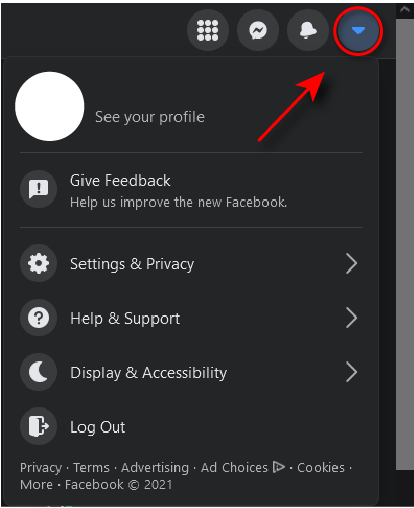
- Выберите «Настройки и конфиденциальность».
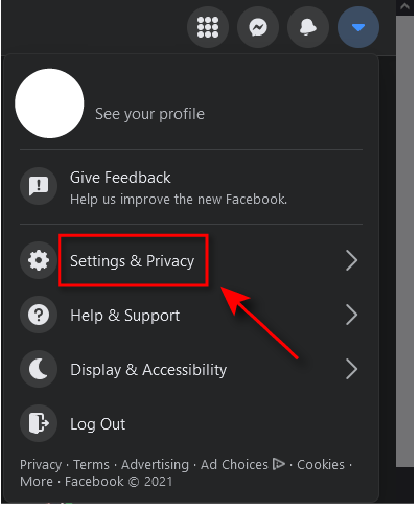
- Выберите Настройки.
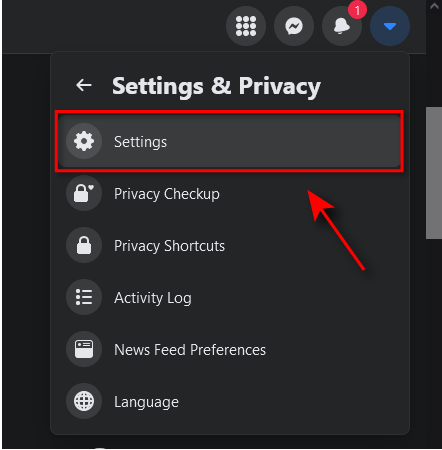
- Выберите Конфиденциальность .
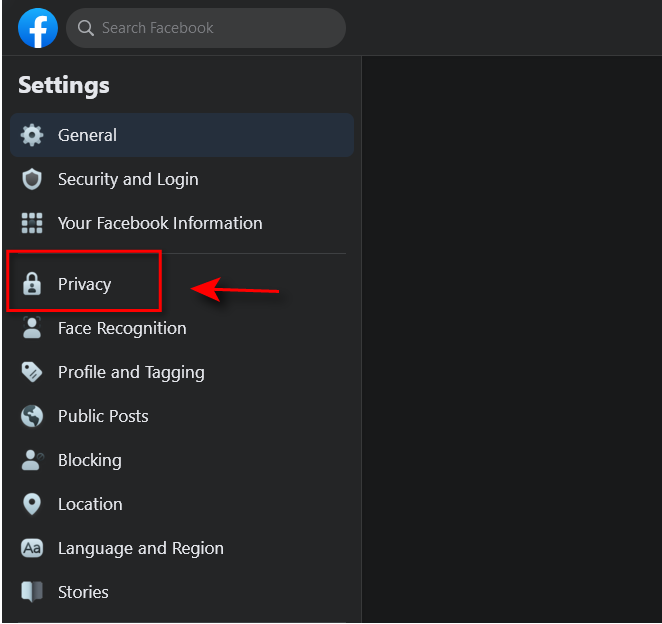
На вкладке « Конфиденциальность » вы можете различными способами ограничить просмотр и взаимодействие людей с вашим профилем, в том числе, кто может видеть вашу активность, кто может отправлять вам запросы на добавление в друзья, а также кто может видеть ваш список друзей и личную информацию.
Мы рекомендуем вам не торопиться, чтобы просмотреть параметры конфиденциальности на этой странице и изменить их в соответствии с вашими потребностями. Ниже мы более подробно расскажем о том, как сделать определенные аспекты вашей учетной записи Facebook более конфиденциальными.
Если вам нужна еще большая конфиденциальность, не забывайте, что можно создать полностью анонимную учетную запись.
Помните, как перейти на страницу конфиденциальности , так как многие из следующих шагов потребуют этого.
Понимание селектора аудитории Facebook
Facebook использует селектор аудитории, чтобы пользователи могли решать, кто может просматривать различные аспекты их деятельности и профиля. Для следующих шагов необходимо знать, как это работает.
Всякий раз, когда вы меняете, кто может видеть вашу информацию или публикации, Facebook предлагает вам раскрывающееся меню с несколькими вариантами, включая « Общедоступные », «Друзья », «Друзья, кроме…», «Только я» и «Конкретные друзья» .
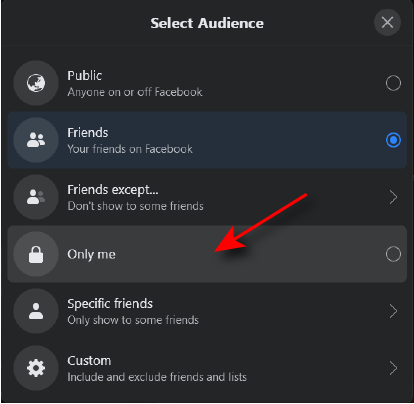
Публичный означает, что любой может видеть эту информацию. Друзья означает, что только те, кто в вашем списке друзей, могут видеть. Друзья, кроме… позволит видеть ваш список друзей, за исключением определенных людей, которых вы хотите исключить. Конкретные друзья означает, что вы можете выбрать конкретных людей, которых вы хотите видеть. Наконец, « Только я» означает, что это видно только вам.
В зависимости от того, насколько конфиденциальной вы хотите сделать свою учетную запись Facebook, выберите вариант, наиболее подходящий для вас.
Как сделать вашу личную информацию конфиденциальной
Большая часть информации в вашем профиле Facebook по умолчанию общедоступна. Чтобы сделать вашу личную информацию на Facebook конфиденциальной, выполните следующие действия.
- Перейдите к своему профилю, выбрав свое имя в верхней части страницы Facebook или выбрав стрелку вниз в правом верхнем углу и выбрав Просмотреть свой профиль .
- Выберите « Изменить данные » в правом верхнем углу страницы вашего профиля.
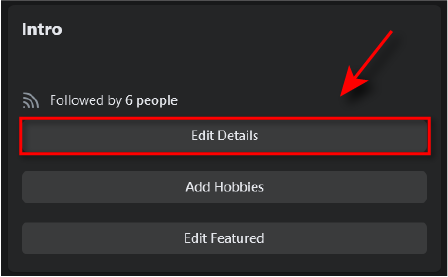
- Отключите категории, которые вы хотите сделать частными.
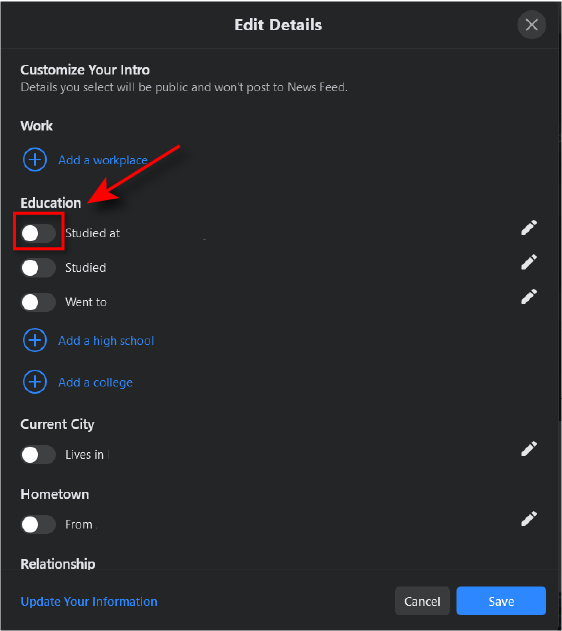
Как сделать свой список друзей на Facebook приватным
По умолчанию все могут видеть, с кем вы дружите. Чтобы сделать эту информацию конфиденциальной, выполните следующие действия.
- Перейдите на страницу конфиденциальности .
- Прокрутите вниз до раздела «Как люди находят вас и связываются с вами» и найдите параметр « Кто может видеть список ваших друзей?».
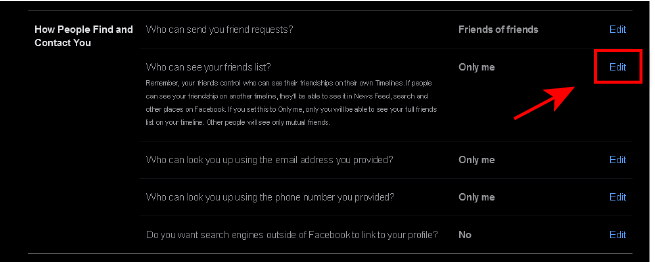
- Выберите «Изменить », затем выберите « Только я».
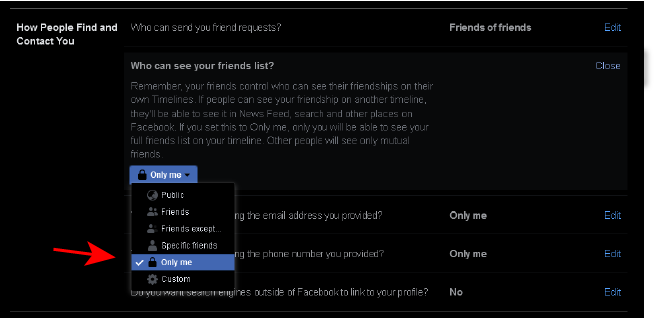
Примечание. Люди всегда смогут видеть ваших общих друзей, и вы по-прежнему будете отображаться как друзья других людей, если их настройки конфиденциальности общедоступны.
Как запретить поисковым системам отображать вашу учетную запись Facebook
Вы можете легко предотвратить появление своей учетной записи Facebook в поисковых системах.
- Перейдите на страницу конфиденциальности .
- Прокрутите вниз до раздела «Как люди находят вас и связываются с вами» и найдите параметр «Хотите ли вы, чтобы поисковые системы за пределами Facebook ссылались на ваш профиль?»
- Если рядом с этим параметром указано « Да », выберите « Изменить » и снимите флажок «Разрешить поисковым системам за пределами Facebook ссылаться на ваш профиль» .
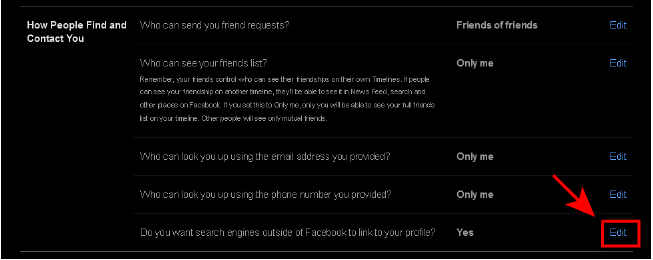
- Появится всплывающее окно с вопросом, уверены ли вы. Выберите Выключить .
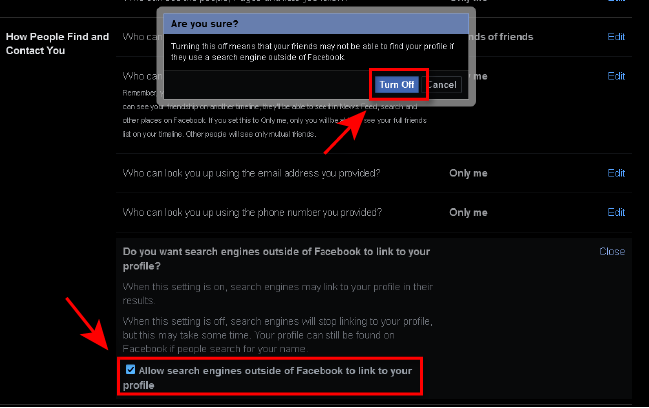
Как сделать вашу активность в Facebook приватной
Второе, что вы захотите сделать приватным, — это ваши будущие и прошлые действия.

Сделайте свои будущие сообщения приватными
- Перейдите на страницу конфиденциальности , выполнив шаги 1–5 выше.
- В разделе « Ваши действия» первый вариант — «Кто может видеть ваши будущие публикации?».
- Нажмите «Изменить».
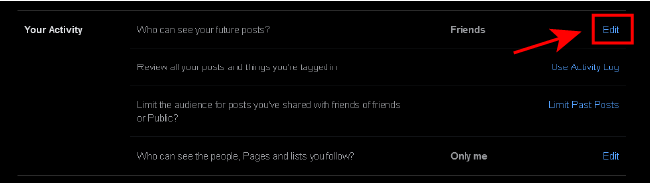
- Щелкните раскрывающийся список и выберите Только я .
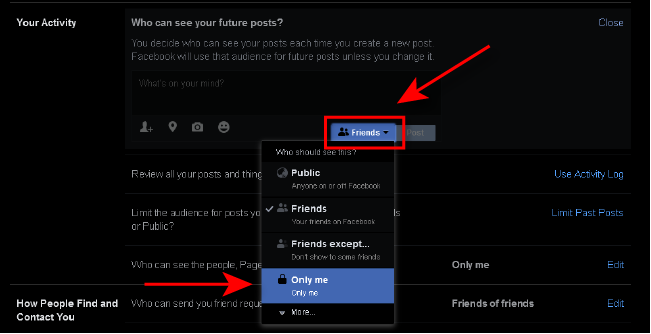
Сделайте свои предыдущие сообщения приватными
- Перейдите на страницу конфиденциальности .
- Чтобы изменить, кто может видеть ваши предыдущие сообщения, вам нужно найти параметр: Ограничить аудиторию для сообщений, которыми вы поделились с друзьями друзей или для всех?
- Выберите Ограничить прошлые сообщения , затем снова выберите Ограничить прошлые сообщения . Это сделает ваши прошлые публикации видимыми только для людей из вашего списка друзей.
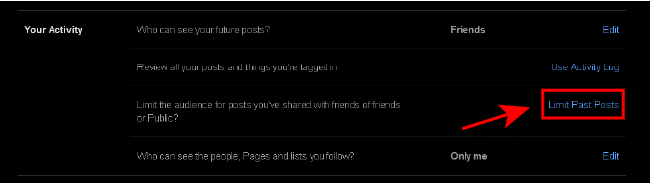
- Если вы хотите сделать эти сообщения полностью конфиденциальными, вам нужно будет сначала перейти к отдельному сообщению, щелкнув стрелку вниз в правом верхнем углу главной страницы, а затем выбрав « Просмотреть свой профиль ».
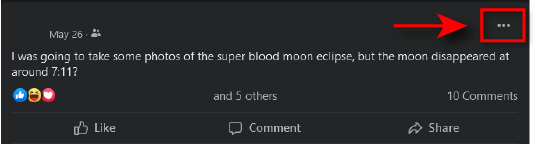
- Найдите публикацию, которую хотите сделать приватной, и нажмите на три точки в правом верхнем углу публикации.
- Нажмите Изменить аудиторию.
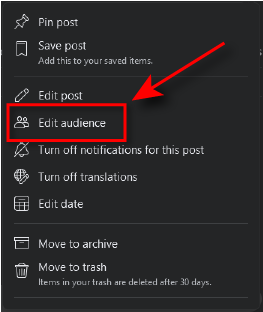
- Выберите Только я.
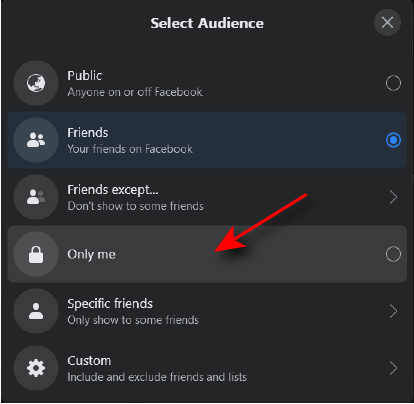
- Кроме того, вы можете полностью удалить публикацию, выбрав Переместить в корзину .
Как отключить распознавание лиц на Facebook
- Перейдите на страницу « Настройки и конфиденциальность ».
- На правой боковой панели выберите Распознавание лиц.
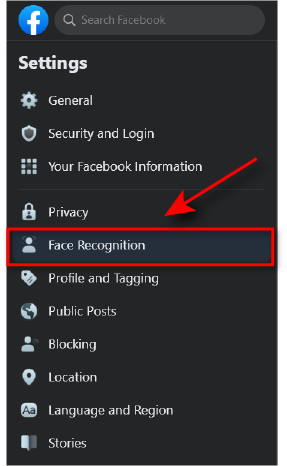
- Первый вариант должен быть: Вы хотите, чтобы Facebook мог узнавать вас на фотографиях и видео?
- Если рядом с этой опцией указано « Да », выберите « Изменить », а в раскрывающемся меню выберите «Нет ».
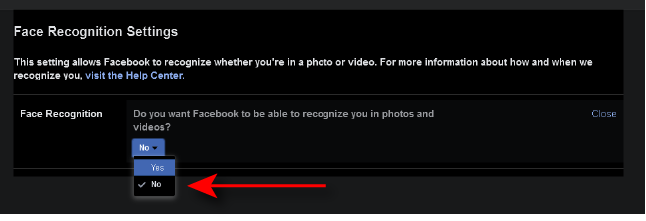
Как сделать фотографию своего профиля приватной на Facebook
Вы также можете сделать свое изображение профиля приватным, которое по умолчанию также является общедоступным. Вы можете легко сделать это приватным, выполнив следующие действия:
- Перейдите к своему профилю, выбрав свое имя в верхней части страницы Facebook или выбрав стрелку вниз в правом верхнем углу и выбрав Просмотреть свой профиль .
- Выберите изображение своего профиля и нажмите «Просмотреть изображение профиля» в раскрывающемся меню.
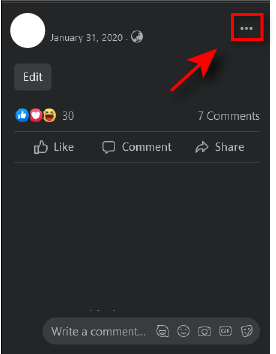
- Выберите три точки в правом верхнем углу страницы изображения профиля и нажмите « Выбрать аудиторию ».
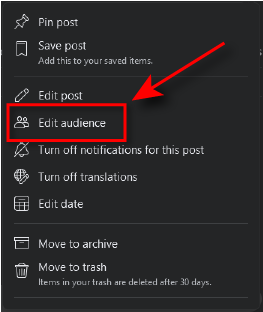
- Выберите Только я .
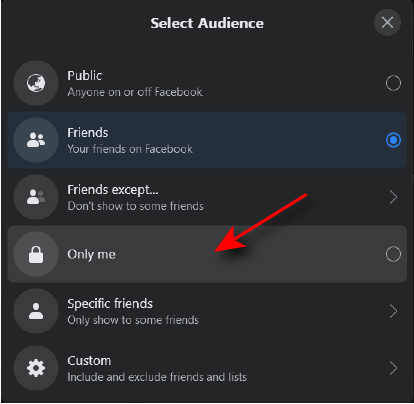
Сохраняйте конфиденциальность своей учетной записи Facebook
Очень важно знать, как сделать свою учетную запись Facebook приватной. Мы живем в эпоху, когда большая часть нашей личной информации легкодоступна, и многие люди хотели бы повысить свою конфиденциальность в Интернете. Facebook — отличное место для начала, и это не так сложно, как вы думаете. Вы даже можете отправлять самоуничтожающиеся сообщения!
Имейте в виду, что Facebook периодически меняет свои настройки конфиденциальности, и вы можете обнаружить, что они добавляют и удаляют параметры в будущем. Следите за любыми будущими обновлениями, чтобы обеспечить конфиденциальность вашей информации на Facebook.
